Cara Konfigurasi DNS Server Dengan Bind9 Di Debian

Kali ini kita akan mencoba konfigurasi DNS server dengan Bind9 di Debian. Karena kita tahu layanan DNS berguna untuk menerjemahkan IP address sebuah komputer menjadi nama domain atau proses sebaliknya, yaitu mengkonversi nama domain komputer menjadi sebuah alamat IP address. Untuk melayani setiap permintaan dari klien berupa query nama komputer atau nama domain diperlukan sebuah server yang disebut dengan DNS Server.
Baca Juga: Apa Itu DNS Server Dan Bagaimana Cara Kerjanya?
Supaya memahami dalam membuat DNS server dalam jaringan, perhatikan ketentuan berikut.
- IP address : 192.168.10.2/24
- Hostname : Debian-Server
- OS : Debian 10
- Aplikasi server : Bind9
- Domain :
- 1. debianserver.com : 192.168.10.2
- 2. www.debianserver.com : 192.168.10.2
- 3. mail.debianserver.com : 192.168.10.3
- 4. ftp.debianserver.com : 192.168.10.4
Konfigurasi DNS Server Dengan Bind9
1. Install paket bind9 yang tersedia di repositori dasar. Kalian dapat menggunakan perintah.
2. Karena disini kalian menggunakan satu komputer server dengan tiga IP address yang berbeda, kalian harus mengatur IP address pada server. Edit file interfaces debian menggunakan perintah ini.
Kemudian edit file tersebut seperti dalam contoh konfigurasi berikut (nama interface sesuaikan dengan komputer kalian)
# The loopback network interface
auto lo
iface lo inet loopback
#The primary network interface
allow-hotplug ens33
auto ens33 inet static
iface ens33 inet static
address 192.168.10.2/24
gateway 192.168.10.1
dns-server 8.8.8.8
allow-hotplug ens33:1
auto ens33:1 inet static
iface ens33 inet static
address 192.168.10.3/24
allow-hotplug ens33:2
auto ens33:2 inet static
iface ens33 inet static
address 192.168.10.4/24
3. Keluar dan simpan file konfigurasi tersebut, restart layanan jaringan dengan perintah.
4. Periksa IP address mesin apakah sudah memiliki tiga IP address berbeda dengan perintah
5. Masuk ke direktori bind dengan menggunakan perintah.
6. Lakukan konfigurasi file zone DNS dengan mengedit file named.conf.local . Tetapi copy terlebih dahulu salinan dari file ini dengan menggunakan perintah.
Kemudian edit filenya.
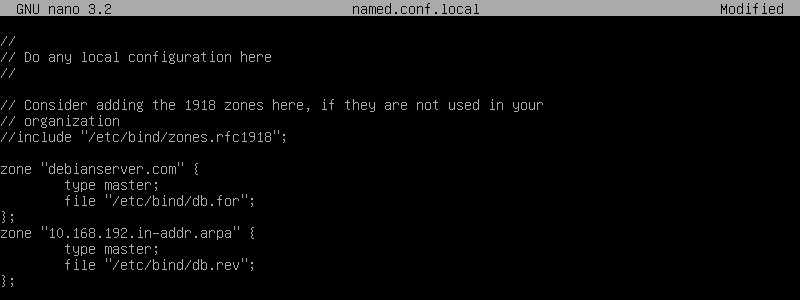
7. Dalam named.conf kalian mendeskripsikan file zona dan IP dengan nama file db.for dan db.rev . Kalian tidak perlu membuatnya dari awal, cukup melakukan penyalinan file template db yang tersedia dalam direktori bind.
8. Edit file db.for dan sesuaikan isinya seperti dalam contoh berikut.
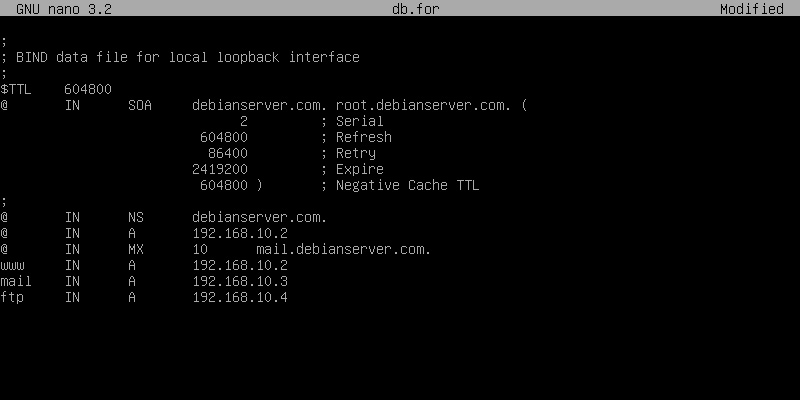
9. Lakukan pemeriksaan zona debianserver.com yang telah dideskripsikan dalam file db.for
10. Selanjutnya, edit dan sesuaikan isi file db.rev seperti berikut.
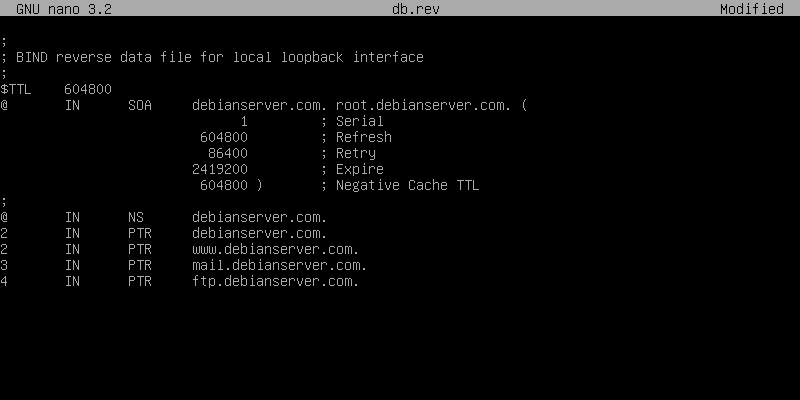
11. Periksa zona 10.168.192.in-addr.arpa dalam file db.rev, apakah sudah bekerja dengan baik.
12. Supaya server DNS hanya mendukung penggunaan alokasi IPv4, kalian harus mengubah baris kode OPTIONS=”-u bind -4″ dalam file /etc/default/bind9.
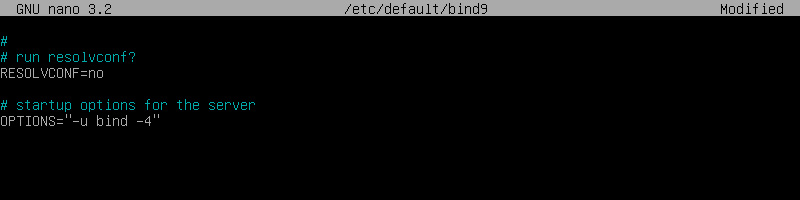
13. Keluar dan simpan file BIND9, kemudian restart layanan BIND9.
14. Cek status layanan BIND9 telah berjalan dengan baik atau belum.
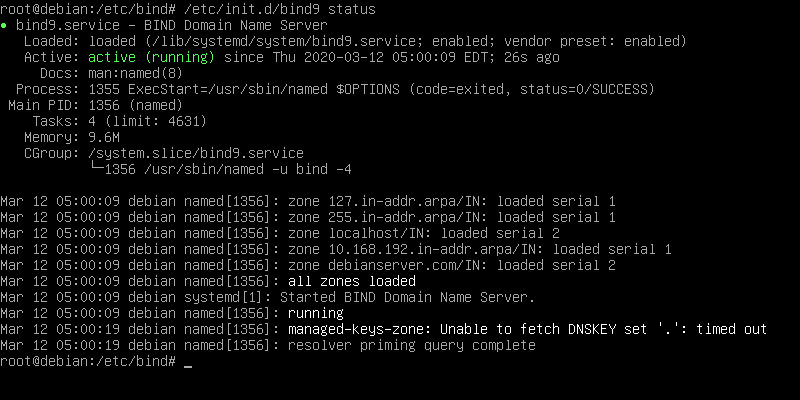
15. Jika konfigurasi file BIND9 tidak mengalami masalah dan status layanan juga telah bekerja dengan baik, tahap awal adalah melakukan pengaturan pada file /etc/resolv.conf dengan mengubah atau menambahkan baris kode nameserver 192.168.10.2. Restart servis jaringan kemudian periksa apakah layanan DNS server pada IP 192.168.10.2 telah berjalan dengan normal.
16. Secara default aplikasi nslookup dan dig dalam Debian belum tersedia. Kalian harus menginstall aplikasi dnsutils terlebih dahulu.
17. Jalankan aplikasi nslookup dengan memeriksa bahwa DNS telah dikonfigurasi dengan baik.
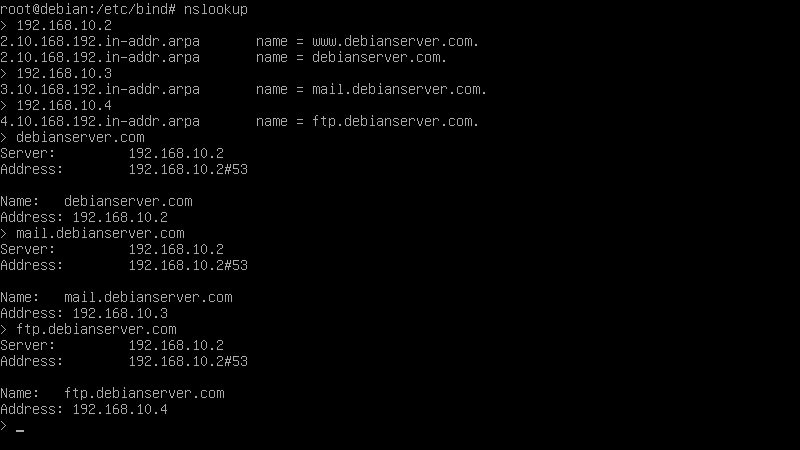
Jika kalian membangun sebuah DNS server pada jaringan lokal kemidan dijalankan acuan bagi setiap komputer klien ketika mencari dan mengirim query nama domain di internet, akan sering mengalami kegagalan. Hal itu disebabkan belum dikonfigurasi sistem forwarding dalam DNS server.
Mengapa forwarding dalam DNS server perlu diaktifkan? Tujuannya adalah mengatur DNS server dapat mengubah arah pencarion jika ada query nama domain dan klien yang tidak ditemukan dalam server.
Sebagai contoh klien menanyakan domain forum.detik.com pada server DNS debianserver.com, maka pertama kali server melakukan pencarian pada dirinya sendiri. Jika ternyata tidak ditemukan, akan dilemparkan pada alamat DNS server lainnya. Di sinilah peran teknik forwarding dibutuhkan. Untuk mengkonfigurasinya ikuti langkah berikut ini.
18. Edit file named.conf.options.
Sesuaikan baris kode dalam file tersebut seperti berikut.
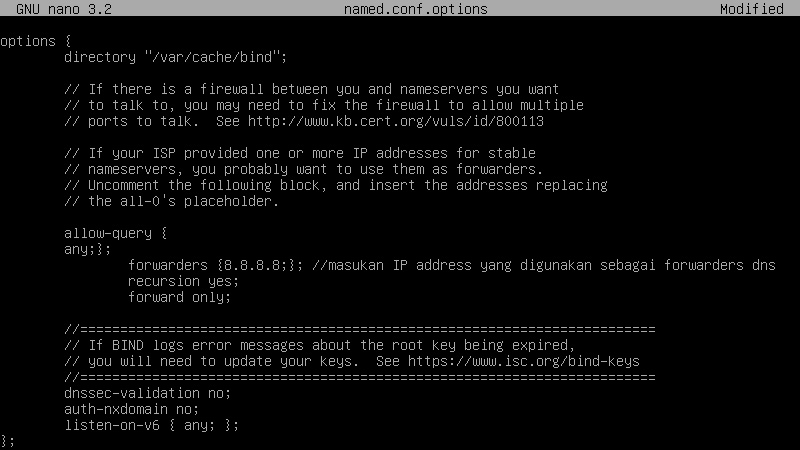
Baris kode forwarders{8.8.8.8}; memberikan pengaturan pada DNS server agar melemparkan pencarioan pada mesin DNS server Google dengan IP address 8.8.8.8 jika query domain dari klien tidak digunakan.
19. Lakukanlah pengujian konfigurasi tersebut dan restart DNS server.
20. Periksa kembali apakah layanan BIND9 telah berjalan dengan baik atau belum.
21. Lakukan pengujian forwarding dalam DNS server, apakah telah berjalan dengan tools dig
Dalam DNS server juga mengenal istilah cache atau yang disebut dengan DNS cache atau DNS resolver cache. Tujuannya adalah merekam dan menyimpan data mesin yang pernah diakses oleh komputer klien yang berupa IP address dari domain yang diminta oleh pengguna.
Peran cache ini sangat penting untuk meningkatkan performa pencarian domain yang di-request klien, karena DNS cache yang akan dicari pertama kali oleh mesin DNS server. Pada sistem operasi Debian, fitur DNS cache server otomatis disertakan dan berjalan bersamaan dengan terpasangnya aplikasi BIND9.
22. Untuk melakukan generate cache yang telah dijalankan dalam BIND, gunakan perintah berikut.
23. Informasi tentang konten dalam file DNS cache dapat dilihat pada file /var/cache/bind/named_dump.db
Baca Juga: Cara Membuat Web Server Dengan Apache Di Debian
24. Tahap terakhir adalah melakukan pengujian DNS server pada sisi komputer klien. Lakukan konfigurasi IP address pada komputer klien dengan ketentuan sebagai berikut.
- IP address : 192.168.10.10
- Subnet mask : 255.255.255.0
- Gateway : 192.168.10.1
- Preferred DNS Server : 192.168.10.2
25. Jalankan command prompt, kemudian tes DNS dengan utility nslookup seperti pada contoh gambar berikut.
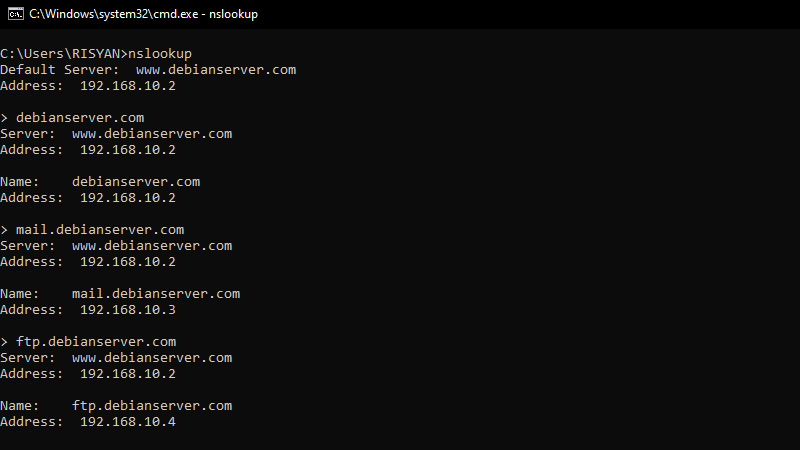

0 Komentar